Setarea Bluetooth în Windows 7 - ajutor de calculator
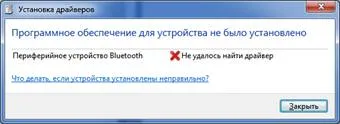
Deschideți Device Manager (Panou de control, selectați Device Manager), exact - dispozitiv periferic Bluetooth cu o pictogramă de exclamare. Căutare driver pentru Windows 7 în Internet și pe site-ul producătorului la nimic plumb, dar versiunea veche.
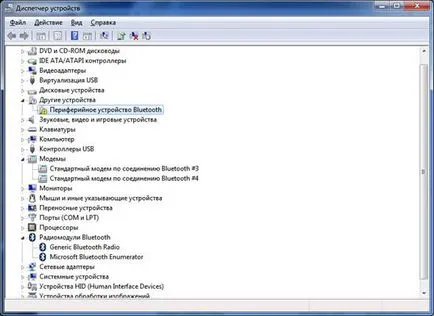
Încercările de a actualiza driver-ul, sau de a folosi capacitățile Windows Update a dat nimic. IVT BlueSoleil a decis să instaleze de pe disc, care a venit cu un adaptor, dar există o versiune mai veche de Windows 7 nu acceptă. Acesta oferă versiunea completă sprijinul FPI BlueSoleil 8.0.338.0. dar este disponibil doar pentru a descărca versiunea trial cu un timp limita utilizarea nu mai mult de 15 zile. De asemenea, dimensiunea datelor transmise sau primite nu poate depăși două megaocteți. O versiune full-featured, desigur, pot fi cumpărate, dar la 19,99 €. În general, aceasta este doar o soluție temporară. Căci din situația a fost alt mod este găsit.
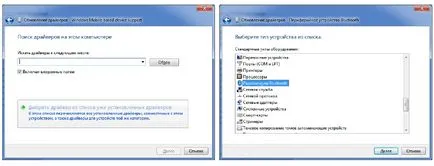
Următoarea fereastră afișează o listă de tipuri de hardware, selectați Bluetooth aparate de radio, și Next.
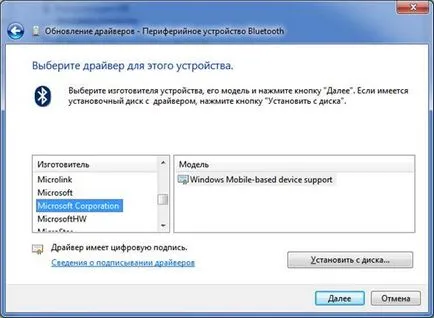
Lista de producătorul dispozitivului alege Microsoft Corporation, și locul indicat în figura de mai sus. Dacă nu instalați actualizarea, Windows Mobile a elementului din listă nu va fi. Un avertisment pare că trebuie să răspundă „Da.“

Când instalarea driverului este completă, toate cele trei componente Bluetooth sunt identificate și stabilite.
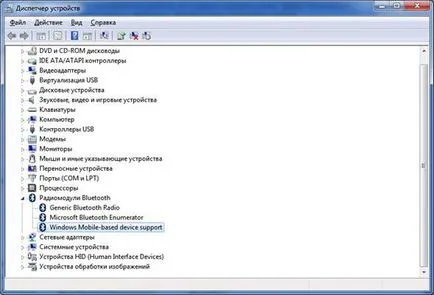
Toate dispozitivele mele au câștigat dreptul și corecte. Pentru a conecta setul cu cască la Skype, trebuie mai întâi să-l adăugați la dispozitivul Bluetooth. apoi configurați dispozitive de sunet Bluetooth audio în Windows. După configurarea dispozitivului în setările Skype.